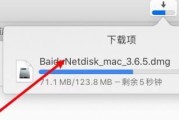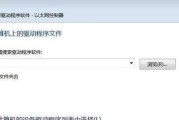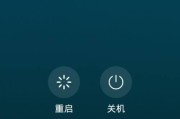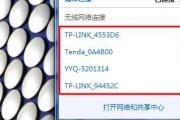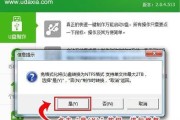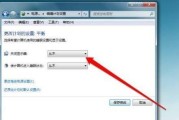USB连接电脑无反应是很多人常常遇到的问题之一。无论是在工作中还是在日常生活中,我们都经常需要通过USB连接电脑来传输数据、充电等。然而,有时候我们插上USB后却发现电脑没有任何反应,这让人困扰不已。本文将为大家介绍一些常见的USB连接电脑无反应问题以及解决方法,帮助大家轻松解决这一烦恼。

1.检查USB连接是否稳定
2.检查USB接口是否损坏
3.检查USB线是否正常
4.检查电脑是否识别USB设备
5.检查设备管理器中的USB控制器
6.重启电脑和设备
7.更新USB驱动程序
8.禁用和启用USB端口
9.清除USB设备驱动缓存
10.检查安全模式下的USB连接情况
11.检查电脑病毒或恶意软件感染
12.使用其他USB接口
13.检查USB设备是否支持当前系统
14.检查USB设备是否需要额外的驱动程序
15.寻求专业帮助
1.检查USB连接是否稳定:检查一下USB接口是否插紧了。有时候,USB插头没有插好或者松动会导致电脑无法识别。
2.检查USB接口是否损坏:检查一下USB接口是否有明显的物理损坏。如果有,可能需要更换电脑或设备。
3.检查USB线是否正常:有时候,USB线本身可能出现问题,比如断线或接触不良。可以尝试更换一个新的USB线来检验问题所在。
4.检查电脑是否识别USB设备:打开“设备管理器”,查看是否能够找到USB设备。如果没有显示或有黄色感叹号标志,说明电脑未能正确识别USB设备。
5.检查设备管理器中的USB控制器:在设备管理器中展开“通用串行总线控制器”选项,检查是否有任何关于USB控制器的警告信息。如有,可能需要更新相关驱动程序。
6.重启电脑和设备:有时候简单的重启可以解决USB连接问题。
7.更新USB驱动程序:通过访问电脑制造商的官方网站或使用第三方软件来更新USB驱动程序。
8.禁用和启用USB端口:在设备管理器中禁用再启用USB端口,可以尝试解决一些USB连接问题。
9.清除USB设备驱动缓存:打开命令提示符,输入“devmgmt.msc”并回车,展开“通用串行总线控制器”,右键点击每个USB根集线器并选择“卸载设备”,然后重启电脑。
10.检查安全模式下的USB连接情况:进入安全模式,检查USB连接是否能够正常工作。如果在安全模式下可以连接成功,说明可能是电脑中的某些程序或软件导致了USB连接问题。
11.检查电脑病毒或恶意软件感染:进行全面的杀毒扫描,确保电脑没有受到病毒或恶意软件的影响。
12.使用其他USB接口:尝试在电脑上的其他USB接口上连接设备,看是否能够正常识别。
13.检查USB设备是否支持当前系统:一些较旧的USB设备可能不支持新的操作系统,需要查阅设备说明书或生产商网站来确认。
14.检查USB设备是否需要额外的驱动程序:有些USB设备需要安装额外的驱动程序才能正常工作,需要确保已经正确安装了相关驱动程序。
15.寻求专业帮助:如果以上方法都无法解决问题,可以咨询电脑维修专业人士或设备制造商的技术支持。
USB连接电脑无反应是一个常见但又令人头疼的问题。通过本文介绍的方法,相信大家可以轻松解决USB连接问题。无论是检查USB线、接口还是驱动程序,都可以帮助我们找到问题的所在并进行相应的处理。如果遇到问题时无法解决,可以考虑寻求专业帮助。希望本文对大家解决USB连接电脑无反应问题有所帮助!
电脑无反应,USB连接不上怎么办
在现代科技高度发达的时代,我们离不开电脑和各类外接设备的配合使用。然而,当我们尝试将设备通过USB连接到电脑时,有时候会遇到无反应的情况。本文将为您详细介绍解决USB连接电脑无反应问题的方法。
一、检查USB设备与电脑之间的连接是否稳定
通过检查USB接口插头是否松动或者损坏,以及尝试更换其他USB接口进行连接,解决设备与电脑连接不上的问题。
二、检查USB设备是否驱动不兼容
在设备管理器中查找设备是否有黄色感叹号或者问号,如果存在,可能是因为设备驱动不兼容或者未正确安装。需要更新或重新安装驱动程序。
三、尝试重启电脑和USB设备
有时候电脑和USB设备之间的通信出现问题,可以尝试先关闭电脑和设备,然后重新启动,这样有助于恢复通信。
四、检查USB设备是否受损
通过尝试将USB设备连接到其他电脑上,如果能够正常识别和使用,那么可能是电脑的问题。反之,则可能是USB设备本身损坏。
五、使用设备管理器进行检测和修复
在设备管理器中找到与USB相关的设备,右键点击进行卸载,然后重新插拔USB设备,电脑会重新安装驱动程序,有助于解决无反应问题。
六、清理USB接口内部灰尘和污垢
由于长时间使用或者环境原因,USB接口内部可能会积累灰尘和污垢,导致连接不良或者无法连接。可以使用压缩空气或者棉签轻轻清理USB接口内部。
七、检查电脑是否有病毒感染
有时候电脑中的病毒会导致USB连接不上电脑。使用杀毒软件对电脑进行全盘扫描,清理病毒并修复系统,解决USB无反应问题。
八、升级操作系统或者更新USB驱动
老旧的操作系统或者过期的USB驱动程序可能会导致USB设备无法正常连接。及时升级操作系统和更新驱动程序可以解决此类问题。
九、检查USB设备是否需要进行格式化
有时候新购买的USB设备可能需要先进行格式化才能正常连接和使用。通过电脑的磁盘管理工具对USB设备进行格式化,然后重新插拔连接,看是否能够识别。
十、关闭电脑USB节能模式
某些电脑在节能模式下会关闭USB接口以节省电量,这可能导致USB设备无法正常连接。通过修改电脑的电源管理设置,关闭USB节能模式。
十一、检查电脑的电源供应是否稳定
如果电脑的电源供应不稳定,也有可能导致USB设备无法正常连接。尝试更换电源插座或者使用稳定的电源供应,看是否解决问题。
十二、升级BIOS固件版本
BIOS固件是电脑硬件和操作系统之间的桥梁,如果版本过低或者有问题,有可能导致USB连接不上电脑。通过升级BIOS固件版本可以解决此类问题。
十三、更换USB线材
有时候USB连接不上电脑的原因可能是线材损坏或者质量不好。尝试更换USB线材,选择质量好且保证稳定连接的线材。
十四、咨询专业维修人员
如果以上方法都无法解决USB连接不上电脑的问题,建议咨询专业维修人员。他们有丰富的经验和专业的工具,能够帮助您解决这个问题。
十五、
通过检查连接、驱动、设备状态、病毒、接口清理等多种方法,我们可以解决USB连接电脑无反应的问题。遇到此类问题时,不要慌张,采取逐步排查的方法,相信问题会得到解决。
标签: #怎么办